Hogyan lehet bejelentkezni a Windows 11-be ujjlenyomattal
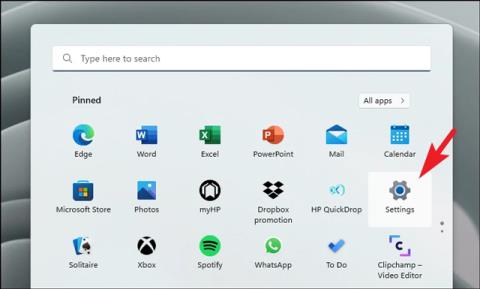
Tudta, hogy a Windows Hello segítségével ujjlenyomatával bejelentkezhet Windows 11 számítógépére? Most fedezzük fel.
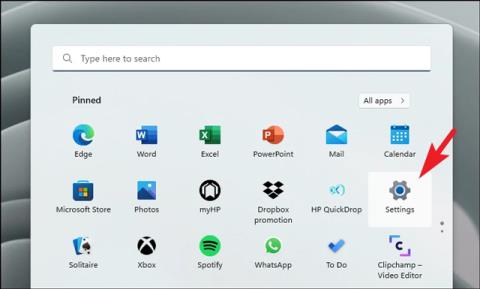
Tudta, hogy a Windows 11 rendszerű számítógépére ujjlenyomattal is bejelentkezhet? Most fedezzük fel.
A cikk tartalomjegyzéke
Minden egyes személy ujjlenyomata egyedi, így az ujjlenyomat beállítása a számítógépre való bejelentkezéshez hozzájárul az eszköz biztonságának növeléséhez. Ez a módszer sokkal könnyebben használható, mint a bejelentkezési jelszó megjegyezése. Ha laptopja beépített ujjlenyomat-érzékelővel rendelkezik, azonnal használja a Windows Hello of Win 11-et az ujjlenyomat-bejelentkezés aktiválásához.
A Windows Hello a Microsoft biometrikus biztonsági funkciója, amely arcfelismerést és ujjlenyomatot vagy PIN-kódot használ a Windows 11 rendszerű eszközökre való egyszerű bejelentkezéshez.
Az ujjlenyomat-eszköz bejelentkezési módjának használatához a Windows 11 rendszeren, kövesse az alábbi lépéseket. Vegye figyelembe azt is, hogy az ujjlenyomat beállítása előtt be kell állítania a számítógép bejelentkezési jelszavát. Ha nem tudja, hogyan kell ezt megtenni, olvassa el az alábbi cikket.
1. lépés: Nyomja meg a Windows + i billentyűkombinációt , vagy lépjen a Start menübe , és válassza a Beállítások lehetőséget.

2. lépés: Nyissa meg a Fiókok szakaszt .
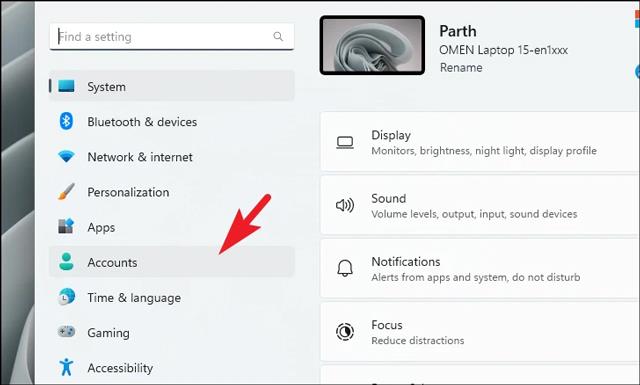
3. lépés: Kattintson a bejelentkezési lehetőségekre a felület bal oldalán.
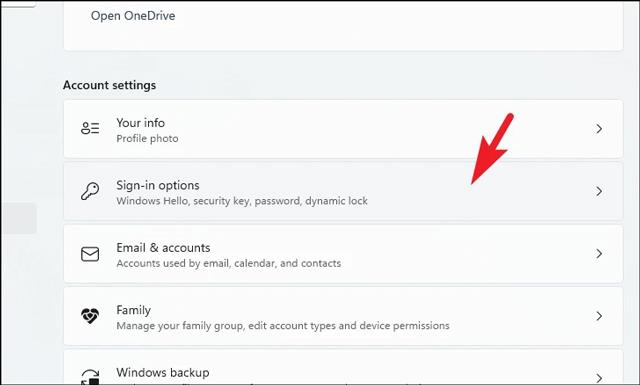
4. lépés: Kattintson az Ujjlenyomat-felismerés lehetőségre a Bejelentkezési módok részben .
5. lépés: Megjelenik egy bővítési szakasz, itt nyomja meg a Beállítás gombot az ujjlenyomat-telepítési folyamat elindításához.
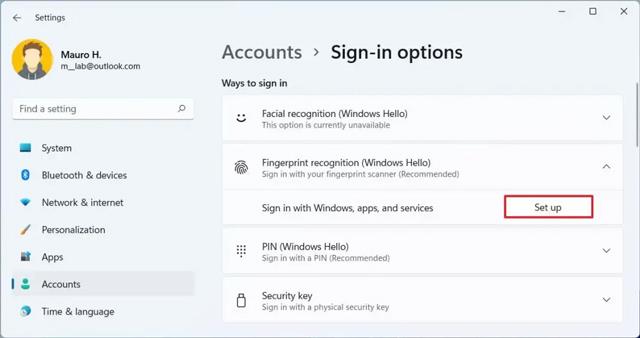
6. lépés: Kattintson az Első lépések gombra a megjelenő új ablakban.
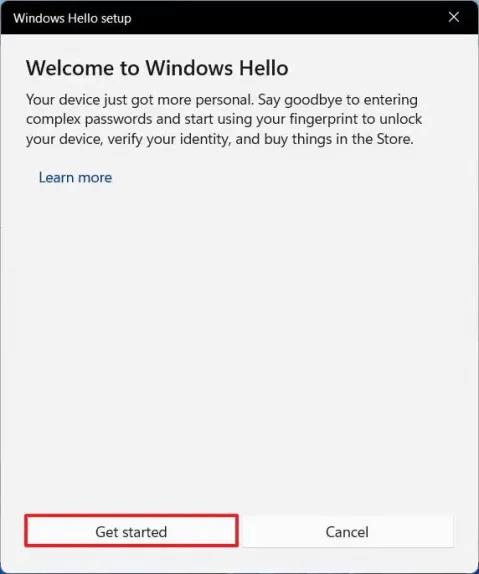
7. lépés: Ellenőrizze az eszköz bejelentkezési jelszavát.
8. lépés: Folyamatosan koppintson vagy csúsztasson, és emelje fel az ujját a laptop beépített ujjlenyomat-érzékelőjén, amíg az ujjlenyomatot teljesen felismeri.
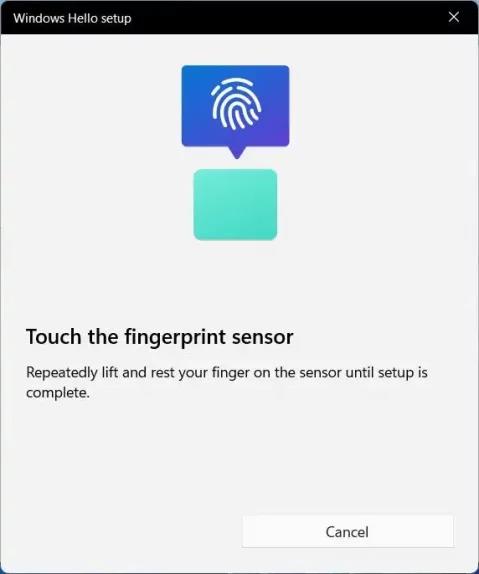
Egy kis tipp, hogy kattintson az Új ujj hozzáadása lehetőségre, ha újabb ujjlenyomatmintát szeretne hozzáadni arra az esetre, ha a minta ujjával problémák adódnának a bejelentkezés során.
A fenti lépések végrehajtása után zárolhatja eszközét, és megpróbálhatja újra feloldani az ujjlenyomatával.
Ha a továbbiakban nem kíván ujjlenyomat-eszköz bejelentkezést használni Windows 11 rendszeren, kövesse az alábbi lépéseket:
1. lépés: Nyissa meg a Beállításokat.
2. lépés: Kattintson a Fiókok elemre.
3. lépés: Válassza a Bejelentkezési beállítások lehetőséget.
4. lépés: Az ujjlenyomat-felismerés elérése .
5. lépés: Kattintson az Eltávolítás gombra a bővítmény szakaszban.
6. lépés: Kattintson ismét az Eltávolítás gombra az ujjlenyomat-számítógép bejelentkezési mód törlésének megerősítéséhez.
7. lépés: Erősítse meg az eszköz bejelentkezési jelszavát, és válassza az OK gombot a befejezéshez.
Az ujjlenyomat mód kikapcsolása után továbbra is bejelentkezhet eszközére szokásos bejelentkezési jelszavával.
A fentiekben bemutatjuk, hogyan jelentkezhet be a Windows 11 rendszerbe ujjlenyomattal , amelyet a Quantrimang szeretne bemutatni Önnek. Sok sikert kívánok ennek a funkciónak az alkalmazásához.
A Kioszk mód a Windows 10 rendszeren egy olyan mód, amelynél csak 1 alkalmazás használható, vagy csak 1 webhely érhető el vendégfelhasználókkal.
Ez az útmutató bemutatja, hogyan módosíthatja vagy állíthatja vissza a Camera Roll mappa alapértelmezett helyét a Windows 10 rendszerben.
A hosts fájl szerkesztése azt eredményezheti, hogy nem tud hozzáférni az internethez, ha a fájl nincs megfelelően módosítva. A következő cikk a hosts fájl szerkesztését mutatja be a Windows 10 rendszerben.
A fotók méretének és kapacitásának csökkentésével könnyebben megoszthatja vagy elküldheti őket bárkinek. Különösen a Windows 10 rendszeren néhány egyszerű lépéssel csoportosan átméretezheti a fényképeket.
Ha biztonsági vagy adatvédelmi okokból nem kell megjelenítenie a nemrég felkeresett elemeket és helyeket, egyszerűen kikapcsolhatja.
A Microsoft nemrég adta ki a Windows 10 évfordulós frissítését számos fejlesztéssel és új funkcióval. Ebben az új frissítésben sok változást fog látni. A Windows Ink ceruza támogatásától a Microsoft Edge böngészőbővítmény támogatásáig a Start menü és a Cortana is jelentősen fejlődött.
Egy hely számos művelet vezérléséhez közvetlenül a tálcán.
Windows 10 rendszeren letölthet és telepíthet csoportházirend-sablonokat a Microsoft Edge beállításainak kezeléséhez, és ez az útmutató bemutatja a folyamatot.
A Sötét mód a Windows 10 sötét hátterű felülete, amely segít a számítógépnek energiatakarékosságban, és csökkenti a felhasználó szemére gyakorolt hatást.
A tálcán korlátozott hely áll rendelkezésre, és ha rendszeresen több alkalmazással dolgozik, gyorsan elfogyhat a több kedvenc alkalmazás rögzítéséhez szükséges hely.









